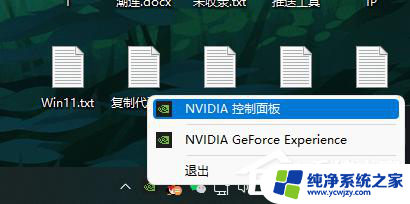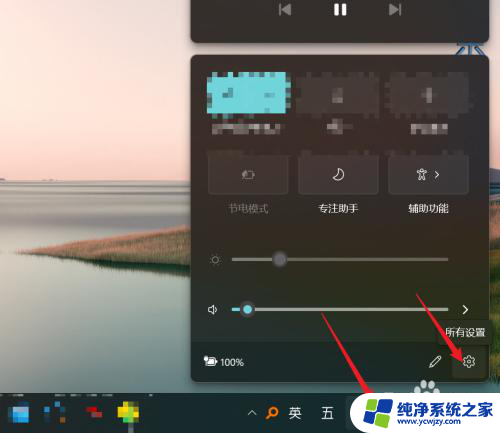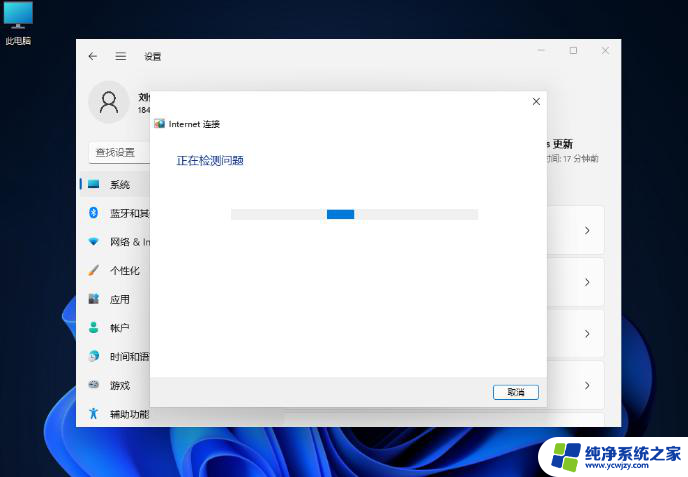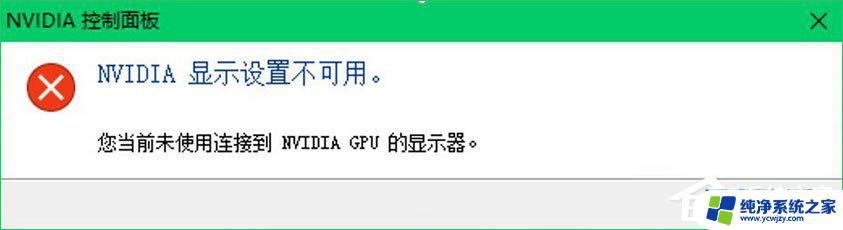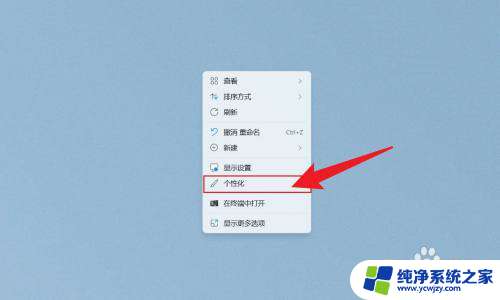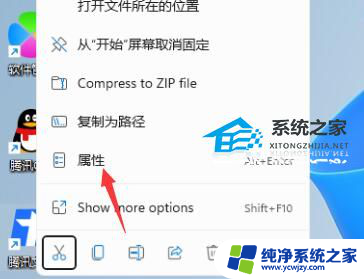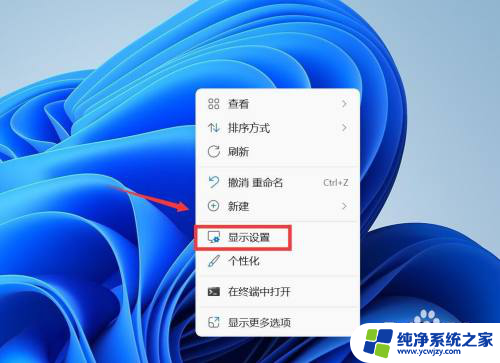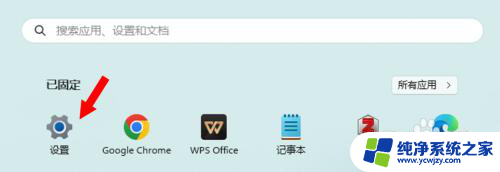win11独显怎么开
更新时间:2024-09-20 13:59:21作者:yang
Win11系统作为最新的操作系统版本,引入了许多新的功能和特性,其中最引人注目的就是支持独立显卡的开启,对于许多用户来说,开启独立显卡可以提升电脑的性能和图形显示效果。一旦开启了独立显卡,我们又该如何对其进行设置呢?接下来我们将详细介绍win11独显怎么开和独立显卡开启后如何设置的方法。
win11独立显卡怎么开启:
1、点击桌面的开始菜单,选择右上角的设置按钮。
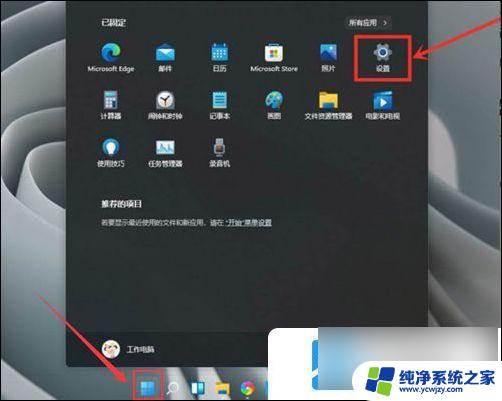
2、在左侧找到游戏并打开游戏模式界面。
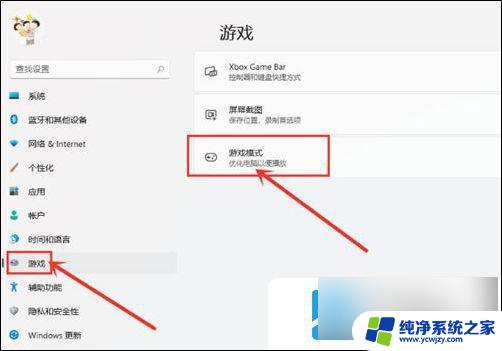
3、在打开的游戏模式中点击图形按钮。
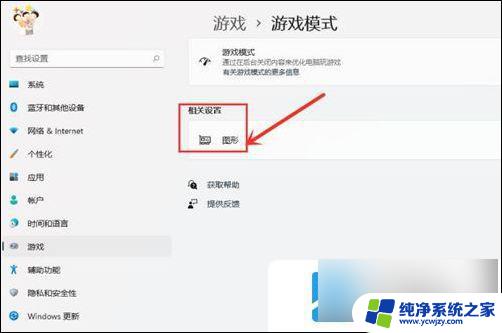
4、点击浏览按钮,选择需要修改的游戏后按下添加选项。
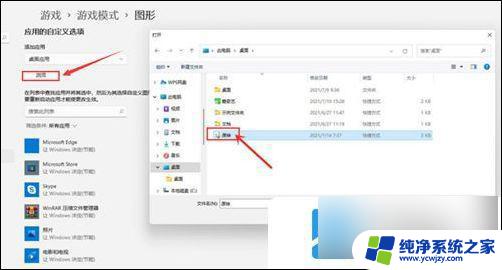
5、在图形界面中找到该游戏,打开选项页面。勾选高性能按钮并保存设置,即可实现游戏的独显运行。
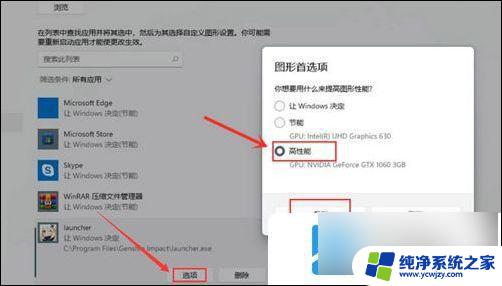
以上就是如何开启win11独立显卡的全部内容,如果有需要的用户可以按照以上步骤进行操作,希望对大家有所帮助。